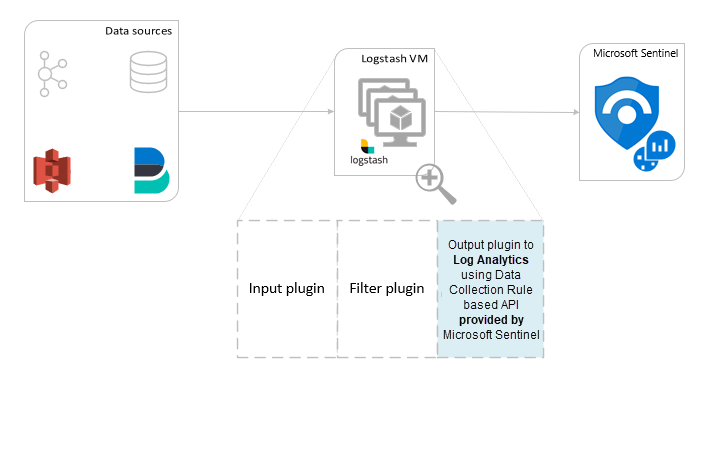Usare Logstash per trasmettere i log con trasformazioni della pipeline tramite l'API basata su DCR
Importante
L'inserimento dati tramite il plug-in di output Logstash con regole di raccolta dati (DCR) è attualmente disponibile in anteprima pubblica. Questa funzionalità viene fornita senza un contratto di servizio. Per altre informazioni, vedere le Condizioni supplementari per l'uso delle anteprime di Microsoft Azure.
Il nuovo plug-in di output Logstash di Microsoft Sentinel supporta le trasformazioni della pipeline e la configurazione avanzata tramite regole di raccolta dati (DCR). Il plug-in inoltra qualsiasi tipo di log da origini dati esterne in tabelle personalizzate o standard in Log Analytics o Microsoft Sentinel.
In questo articolo, si apprenderà come configurare il nuovo plug-in Logstash per trasmettere i dati in Log Analytics o Microsoft Sentinel usando i DCR, con un controllo completo sullo schema di output. Informazioni su come distribuire il plug-in.
Nota
Una versione precedente del plug-in Logstash consente di connettere le origini dati tramite Logstash attraverso l'API di raccolta dati.
Con il nuovo plug-in, è possibile:
- Controllare la configurazione dei nomi e dei tipi di colonna.
- Eseguire trasformazioni in fase di inserimento, ad esempio filtri o arricchimenti.
- Inserire log personalizzati in una tabella personalizzata o inserire un flusso di input Syslog nella tabella Syslog di Log Analytics.
L'inserimento in tabelle standard è limitato solo alle tabelle standard supportate per l'inserimento di log personalizzati.
Per altre informazioni sull'uso del motore di raccolta dati Logstash, vedere Introduzione a Logstash.
Panoramica
Architettura e sfondo
Il motore Logstash è formato da tre componenti:
- Plug-in di input: raccolta personalizzata di dati da varie origini.
- Plug-in di filtro: manipolazione e normalizzazione dei dati in base ai criteri specificati.
- Plug-in di output: invio personalizzato dei dati raccolti ed elaborati in varie destinazioni.
Nota
Microsoft supporta solo il plug-in di output Logstash fornito da Microsoft Sentinel descritto qui. Il plug-in corrente è denominato microsoft-sentinel-log-analytics-logstash-output-plugin, v1.1.0. È possibile aprire un ticket di supporto per eventuali problemi relativi al plug-in di output.
Microsoft non supporta plug-in di output Logstash di terze parti per Microsoft Sentinel o altri plug-in o componenti Logstash di qualsiasi tipo.
Vedere i prerequisiti per il supporto della versione Logstash del plug-in.
Il plug-in di output di Microsoft Sentinel per Logstash invia dati in formato JSON all'area di lavoro Log Analytics usando l'API di inserimento dei log di Log Analytics. I dati vengono inseriti in log personalizzati o in una tabella standard.
- Altre informazioni sull'API di inserimento dei log.
Distribuire il plug-in di output di Microsoft Sentinel in Logstash
Per configurare il plug-in, seguire questi passaggi:
- Esaminare i prerequisiti
- Installare il plug-in
- Creare un file di esempio
- Creare le risorse correlate a DCR necessarie
- Configurare il file di configurazione di Logstash
- Riavviare Logstash
- Visualizzare i log in ingresso in Microsoft Sentinel
- Monitorare i log di controllo del plug-in di output
Prerequisiti
Installare una versione supportata di Logstash. Il plug-in supporta le seguenti versioni di Logstash:
- 7.0 - 7.17.13
- 8.0 - 8.9
- 8.11 - 8.13
Nota
Se si usa Logstash 8, è consigliabile disabilitare ECS nella pipeline.
Verificare di disporre di un'area di lavoro di Log Analytics con almeno diritti di collaboratore.
Verificare di avere le autorizzazioni necessarie per creare oggetti DCR nell'area di lavoro.
Installare il plug-in
Il plug-in di output di Microsoft Sentinel è disponibile nella raccolta Logstash.
- Seguire le istruzioni nel documento Lavorare con i plug-indi Logstash per installare il plug-in microsoft-sentinel-log-analytics-logstash-output-plugin.
- Se il sistema Logstash non ha accesso a Internet, seguire le istruzioni nel documento Gestione dei plug-in offline di Logstash per preparare e usare un pacchetto di plug-in offline. (Questa operazione richiederà la creazione di un altro sistema Logstash con accesso a Internet.)
Creare un file di esempio
In questa sezione viene creato un file di esempio in uno di questi scenari:
- Creare un file di esempio per i log personalizzati
- Creare un file di esempio per inserire i log nella tabella Syslog
Creare un file di esempio per i log personalizzati
In questo scenario si configura il plug-in di input di Logstash per inviare eventi a Microsoft Sentinel. Per questo esempio, viene usato il plug-in di input del generatore per simulare gli eventi. È possibile usare qualsiasi altro plug-in di input.
In questo esempio, il file di configurazione di Logstash è simile al seguente:
input {
generator {
lines => [
"This is a test log message"
]
count => 10
}
}
Copiare la configurazione del plug-in di output seguente nel file di configurazione di Logstash.
output { microsoft-sentinel-log-analytics-logstash-output-plugin { create_sample_file => true sample_file_path => "<enter the path to the file in which the sample data will be written>" #for example: "c:\\temp" (for windows) or "/tmp" for Linux. } }Per assicurarsi che il percorso del file di riferimento esista prima di creare il file di esempio, avviare Logstash.
Il plug-in scrive dieci record in un file di esempio denominato
sampleFile<epoch seconds>.jsonnel percorso configurato. Ad esempio: c:\temp\sampleFile1648453501.json. Ecco una parte di un file di esempio creato dal plug-in:[ { "host": "logstashMachine", "sequence": 0, "message": "This is a test log message", "ls_timestamp": "2022-03-28T17:45:01.690Z", "ls_version": "1" }, { "host": "logstashMachine", "sequence": 1 ... ]Il plug-in aggiunge automaticamente queste proprietà a ogni record:
ls_timestamp: ora in cui il record viene ricevuto dal plug-in di inputls_version: versione della pipeline Logstash.
È possibile rimuovere questi campi quando si crea il DCR.
Creare un file di esempio per inserire i log nella tabella Syslog
In questo scenario si configura il plug-in di input di Logstash per inviare eventi Syslog a Microsoft Sentinel.
Se nel computer Logstash non sono già stati inoltrati messaggi Syslog, è possibile usare il comando logger per generare messaggi. Ad esempio (per Linux):
logger -p local4.warn --rfc3164 --tcp -t CEF: "0|Microsoft|Device|cef-test|example|data|1|here is some more data for the example" -P 514 -d -n 127.0.0.1 Here is an example for the Logstash input plugin: input { syslog { port => 514 } }Copiare la configurazione del plug-in di output seguente nel file di configurazione di Logstash.
output { microsoft-sentinel-log-analytics-logstash-output-plugin { create_sample_file => true sample_file_path => "<enter the path to the file in which the sample data will be written>" #for example: "c:\\temp" (for windows) or "/tmp" for Linux. } }Per assicurarsi che il percorso del file esista prima di creare il file di esempio, avviare Logstash.
Il plug-in scrive dieci record in un file di esempio denominato
sampleFile<epoch seconds>.jsonnel percorso configurato. Ad esempio: c:\temp\sampleFile1648453501.json. Ecco una parte di un file di esempio creato dal plug-in:[ { "logsource": "logstashMachine", "facility": 20, "severity_label": "Warning", "severity": 4, "timestamp": "Apr 7 08:26:04", "program": "CEF:", "host": "127.0.0.1", "facility_label": "local4", "priority": 164, "message": 0|Microsoft|Device|cef-test|example|data|1|here is some more data for the example", "ls_timestamp": "2022-04-07T08:26:04.000Z", "ls_version": "1" } ]Il plug-in aggiunge automaticamente queste proprietà a ogni record:
ls_timestamp: ora in cui il record viene ricevuto dal plug-in di inputls_version: versione della pipeline Logstash.
È possibile rimuovere questi campi quando si crea il DCR.
Creare le risorse DCR necessarie
Per configurare il plug-in Logstash basato su DCR di Microsoft Sentinel, è prima necessario creare le risorse correlate a DCR.
In questa sezione, vengono create risorse da usare per il DCR, in uno di questi scenari:
- Creare risorse DCR per l'inserimento in una tabella personalizzata
- Creare risorse DCR per l'inserimento in una tabella standard
Creare risorse DCR per l'inserimento in una tabella personalizzata
Per inserire i dati in una tabella personalizzata, seguire questa procedura (in base all'esercitazione Inviare dati ai log di Monitoraggio di Azure usando l'API REST (portale di Azure)):
Esaminare i prerequisiti.
Analizzare e filtrare i dati di esempio usando il file di esempio creato nella sezione precedente.
Assegnare le autorizzazioni al DCR.
Ignorare il passaggio di invio dei dati di esempio.
Se si verificano problemi, vedere i passaggi per la risoluzione dei problemi.
Creare risorse DCR per l'inserimento in una tabella standard
Per inserire i dati in una tabella standard come Syslog o CommonSecurityLog, usare un processo basato sull'esercitazione Inviare dati ai log di Monitoraggio di Azure usando l'API REST (modelli di Resource Manager). Mentre l'esercitazione illustra come inserire dati in una tabella personalizzata, è possibile modificare facilmente il processo per inserire i dati in una tabella standard. I passaggi seguenti indicano le modifiche rilevanti nei passaggi.
Esaminare i prerequisiti.
-
Ignorare il passaggio di creazione di una nuova tabella nell'area di lavoro Log Analytics. Questo passaggio non è rilevante quando si inseriscono dati in una tabella standard, perché la tabella è già definita in Log Analytics.
Creare il DCR. In questo passaggio:
- Specificare il file di esempio creato nella sezione precedente.
- Usare il file di esempio creato per definire la proprietà
streamDeclarations. Ognuno dei campi nel file di esempio deve avere una colonna corrispondente con lo stesso nome e il tipo appropriato (vedere l'esempio seguente). - Configurare il valore della proprietà
outputStreamcon il nome della tabella standard invece della tabella personalizzata. A differenza delle tabelle personalizzate, i nomi delle tabelle standard non hanno il suffisso_CL. - Il prefisso del nome della tabella deve essere
Microsoft-invece diCustom-. Nell'esempio, il valore della proprietàoutputStreamèMicrosoft-Syslog.
Assegnare le autorizzazioni a un DCR.
Ignorare il passaggio di invio dei dati di esempio.
Se si verificano problemi, vedere i passaggi per la risoluzione dei problemi.
Esempio: DCR che inserisce i dati nella tabella Syslog
Tenere presente quanto segue:
- I nomi e i tipi di colonne
streamDeclarationsdevono corrispondere ai campi del file di esempio, ma non è necessario specificarli tutti. Ad esempio, nel DCR seguente i campiPRI,typeels_versionvengono omessi dalla colonnastreamDeclarations. - La proprietà
dataflowstrasforma l'input nel formato di tabella Syslog e impostaoutputStreamsuMicrosoft-Syslog.
{
"$schema": "https://schema.management.azure.com/schemas/2019-04-01/deploymentTemplate.json#",
"contentVersion": "1.0.0.0",
"parameters": {
"dataCollectionRuleName": {
"type": "String",
"metadata": {
"description": "Specifies the name of the Data Collection Rule to create."
}
},
"location": {
"defaultValue": "westus2",
"allowedValues": [
"westus2",
"eastus2",
"eastus2euap"
],
"type": "String",
"metadata": {
"description": "Specifies the location in which to create the Data Collection Rule."
}
},
"location": {
"defaultValue": "[resourceGroup().location]",
"type": "String",
"metadata": {
"description": "Specifies the location in which to create the Data Collection Rule."
}
},
"workspaceResourceId": {
"type": "String",
"metadata": {
"description": "Specifies the Azure resource ID of the Log Analytics workspace to use."
}
}
},
"resources": [
{
"type": "Microsoft.Insights/dataCollectionRules",
"apiVersion": "2021-09-01-preview",
"name": "[parameters('dataCollectionRuleName')]",
"location": "[parameters('location')]",
"properties": {
"streamDeclarations": {
"Custom-SyslogStream": {
"columns": [
{
"name": "ls_timestamp",
"type": "datetime"
}, {
"name": "timestamp",
"type": "datetime"
},
{
"name": "message",
"type": "string"
},
{
"name": "facility_label",
"type": "string"
},
{
"name": "severity_label",
"type": "string"
},
{
"name": "host",
"type": "string"
},
{
"name": "logsource",
"type": "string"
}
]
}
},
"destinations": {
"logAnalytics": [
{
"workspaceResourceId": "[parameters('workspaceResourceId')]",
"name": "clv2ws1"
}
]
},
"dataFlows": [
{
"streams": [
"Custom-SyslogStream"
],
"destinations": [
"clv2ws1"
],
"transformKql": "source | project TimeGenerated = ls_timestamp, EventTime = todatetime(timestamp), Computer = logsource, HostName = logsource, HostIP = host, SyslogMessage = message, Facility = facility_label, SeverityLevel = severity_label",
"outputStream": "Microsoft-Syslog"
}
]
}
}
],
"outputs": {
"dataCollectionRuleId": {
"type": "String",
"value": "[resourceId('Microsoft.Insights/dataCollectionRules', parameters('dataCollectionRuleName'))]"
}
}
}
Configurare il file di configurazione Logstash
Per configurare il file di configurazione Logstash per inserire i log in una tabella personalizzata, recuperare questi valori:
| Campo | Come recuperare i dati |
|---|---|
client_app_Id |
Il valore Application (client) ID creato nel passaggio 3 quando si creano le risorse DCR, in base all'esercitazione usata in questa sezione. |
client_app_secret |
Il valore Application (client) ID creato nel passaggio 5 quando si creano le risorse DCR, in base all'esercitazione usata in questa sezione. |
tenant_id |
ID tenant della sottoscrizione. È possibile trovare l'ID tenant in Home > Microsoft Entra ID > Panoramica > Informazioni di base. |
data_collection_endpoint |
Il valore dell'URI logsIngestion nel passaggio 3 quando si creano le risorse DCR, in base all'esercitazione usata in questa sezione. |
dcr_immutable_id |
Il valore di DCR immutableId nel passaggio 6 quando si creano le risorse DCR, in base all'esercitazione usata in questa sezione. |
dcr_stream_name |
Per le tabelle personalizzate, come illustrato nel passaggio 6 quando si creano le risorse DCR, passare alla visualizzazione JSON del DCR e copiare la proprietà dataFlows>streams. Vedere dcr_stream_name nell'esempio di seguito.Per le tabelle standard, il valore è Custom-SyslogStream. |
Dopo aver recuperato i valori necessari:
- Sostituire la sezione di output del file di configurazione Logstash creato nel passaggio precedente con l'esempio seguente.
- Sostituire le stringhe segnaposto nell'esempio seguente con i valori recuperati.
- Assicurarsi di modificare l'attributo
create_sample_fileinfalse.
Configurazione facoltativa
| Campo | Descrizione | Default value |
|---|---|---|
azure_cloud |
Usato per specificare il nome del cloud di Azure usato, i valori disponibili sono: AzureCloud, AzureChinaCloud e AzureUSGovernment. |
AzureCloud |
key_names |
Matrice di stringhe. Specificare questo campo se si vuole inviare un subset delle colonne a Log Analytics. | Nessuno (il campo è vuoto) |
plugin_flush_interval |
Definisce la differenza massima di tempo (in secondi) tra l'invio di due messaggi a Log Analytics. | 5 |
retransmission_time |
Imposta la quantità di tempo in secondi per la ritrasmissione dei messaggi dopo un invio non riuscito. | 10 |
compress_data |
Quando questo campo è True, i dati dell'evento vengono compressi prima di usare l'API. Consigliato per le pipeline con velocità effettiva elevata. |
False |
proxy |
Specificare l'URL proxy da usare per tutte le chiamate API. | Nessuno (il campo è vuoto) |
proxy_aad |
Specificare l'URL proxy da usare per le chiamate API a Microsoft Entra ID. | Stesso valore di "proxy" (campo vuoto) |
proxy_endpoint |
Specificare l'URL proxy da usare per le chiamate API all'endpoint di raccolta dati. | Stesso valore di "proxy" (campo vuoto) |
Esempio: sezione di configurazione del plug-in di output
output {
microsoft-sentinel-log-analytics-logstash-output-plugin {
client_app_Id => "<enter your client_app_id value here>"
client_app_secret => "<enter your client_app_secret value here>"
tenant_id => "<enter your tenant id here> "
data_collection_endpoint => "<enter your logsIngestion URI here> "
dcr_immutable_id => "<enter your DCR immutableId here> "
dcr_stream_name => "<enter your stream name here> "
create_sample_file=> false
sample_file_path => "c:\\temp"
proxy => "http://proxy.example.com"
}
}
Per impostare altri parametri per il plug-in di output di Logstash di Microsoft Sentinel, vedere il file leggimi del plug-in di output.
Nota
Per motivi di sicurezza, è consigliabile non specificare in modo implicito gli attributi client_app_Id, client_app_secret, tenant_id, data_collection_endpoint edcr_immutable_id nel file di configurazione Logstash. È consigliabile archiviare queste informazioni riservate in un archivio chiavi di Logstash.
Riavviare Logstash
Riavviare Logstash con la configurazione aggiornata del plug-in di output e verificare che i dati vengano inseriti nella tabella corretta in base alla configurazione DCR.
Visualizzare i log in ingresso in Microsoft Sentinel
Verificare che i messaggi vengano inviati al plug-in di output.
Dal menu di spostamento di Microsoft Sentinel, fare clic su Log. Nell'intestazione Tabelle, espandere la categoria Log personalizzati. Trovare e fare clic sul nome della tabella specificata (con un suffisso
_CL) nella configurazione.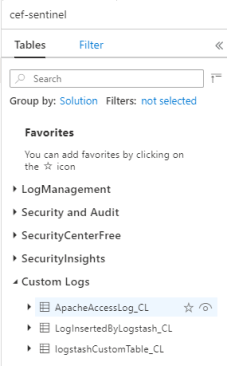
Per visualizzare i record nella tabella, eseguire una query sulla tabella usando il nome della tabella come schema.
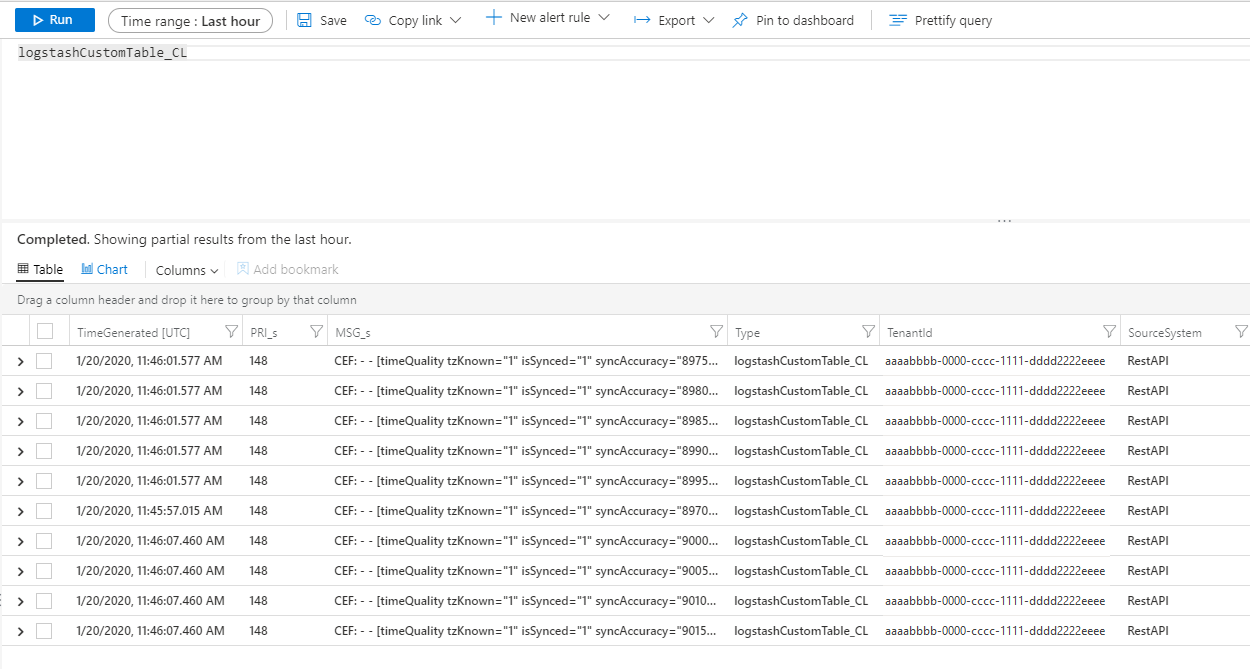
Monitorare i log di controllo del plug-in di output
Per monitorare la connettività e l'attività del plug-in di output di Microsoft Sentinel, abilitare il file di log Logstash appropriato. Vedere il documento Layout della directory Logstash per il percorso del file di log.
Se non vengono visualizzati dati in questo file di log, generare e inviare alcuni eventi in locale (tramite i plug-in di input e filtro) per assicurarsi che il plug-in di output riceva i dati. Microsoft Sentinel supporterà solo i problemi relativi al plug-in di output.
Sicurezza della rete
Definire le impostazioni di rete e abilitare l'isolamento di rete per il plug-in di output di Logstash di Microsoft Sentinel.
Tag del servizio di rete virtuale
Il plug-in di output di Microsoft Sentinel supporta i tag del servizio di rete virtuale di Azure. Sono necessari sia i tag AzureMonitor che AzureActiveDirectory.
I tag del servizio di rete virtuale di Azure possono essere usati per definire i controlli di accesso alla rete in gruppi di sicurezza di rete, Firewall di Azure e route definite dall'utente. Quando si creano regole di sicurezza e percorsi, usare i tag del servizio anziché gli indirizzi IP specifici. Per scenari in cui non fosse possibile usare tag del servizio di rete virtuale di Azure, i requisiti del firewall sono indicati di seguito.
Requisiti del firewall
Per scenari in cui non fosse possibile usare tag del servizio di rete virtuale di Azure, i requisiti del firewall sono indicati di seguito.
| Cloud | Endpoint | Scopo | Porta | Direzione | Ignorare il controllo HTTPS |
|---|---|---|---|---|---|
| Azure Commercial | https://login.microsoftonline.com | Server di autorizzazione (Microsoft Identity Platform) | Porta 443 | In uscita | Sì |
| Azure Commercial | https://<data collection endpoint name>.<Azure cloud region>.ingest.monitor.azure.com |
Endpoint di raccolta dati | Porta 443 | In uscita | Sì |
| Azure Government | https://login.microsoftonline.us | Server di autorizzazione (Microsoft Identity Platform) | Porta 443 | In uscita | Sì |
| Azure Government | Sostituire '.com' sopra con '.us' | Endpoint di raccolta dati | Porta 443 | In uscita | Sì |
| Microsoft Azure gestito da 21Vianet | https://login.chinacloudapi.cn | Server di autorizzazione (Microsoft Identity Platform) | Porta 443 | In uscita | Sì |
| Microsoft Azure gestito da 21Vianet | Sostituire '.com' sopra con '.cn' | Endpoint di raccolta dati | Porta 443 | In uscita | Sì |
Limiti
- L'inserimento in tabelle standard è limitato solo alle tabelle standard supportate per l'inserimento di log personalizzati.
- Le colonne del flusso di input nella proprietà
streamDeclarationsdevono iniziare con una lettera. Se si avvia una colonna con altri caratteri ( ad esempio@o_), l'operazione ha esito negativo. - Il campo datetime
TimeGeneratedè obbligatorio. È necessario includere questo campo nella trasformazione KQL. - Per altri problemi, vedere la sezione relativa allarisoluzione dei problemi nell'esercitazione.
Passaggi successivi
In questo articolo, si è appreso come usare Logstash per connettere origini dati esterne a Microsoft Sentinel. Per altre informazioni su Microsoft Sentinel, vedere gli articoli seguenti:
- Informazioni su come ottenere visibilità sui dati e sulle potenziali minacce.
- Iniziare a rilevare minacce con Microsoft Sentinel.